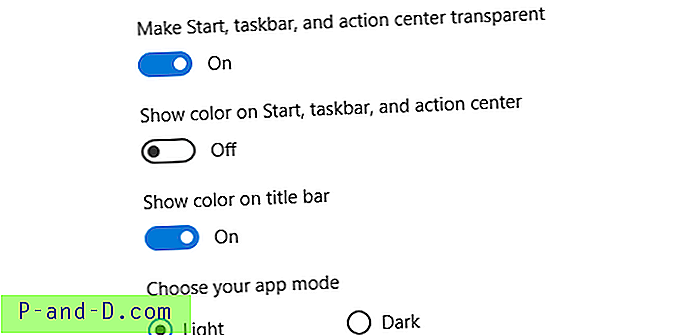ليس هناك شك في أن الصور التي يلتقطونها طوال حياتهم لا تقدر بثمن بالنسبة للكثير من الناس وليست شيئًا يمكنك وضع قيمة عليه. لكن هذا يمكن أن يسبب أيضًا قدرًا كبيرًا من وجع القلب لأنه في العالم الرقمي اليوم من السهل جدًا فقدان صورك لأن الكاميرا الرقمية أو الهاتف الذكي الخاص بك تخطئ ويجب استبدالها أو إعادة ضبطها في المصنع ، كما أن بطاقات الذاكرة عرضة أيضًا للفساد لذا قد يكون لديك لتشغيل أدوات استعادة الصور لمحاولة استعادتها.
إن فقدان صورك شيء ، فإن التقاط الصورة ومعرفة لاحقًا أنها ضبابية أو خارج نطاق التركيز أمر آخر ومحبط للغاية. يمكن أن تتسبب العديد من الأشياء في حدوث ذلك مثل حركة الكاميرا أو اهتزازها أثناء اللقطة أو ببساطة ضبط التركيز البؤري الخاطئ وتعتقد الكاميرا أن الأشياء الموجودة في اللقطة أقرب أو أبعد مما ينبغي. سيحذف معظم الأشخاص فورًا هذه الأنواع من الصور لأنهم يعتقدون أن الصور عديمة الفائدة ولا يمكن إصلاحها.

لحسن الحظ ، لا يلزم أن يكون الأمر كذلك ، وهناك بعض الأدوات التي تدعي أنها قادرة على إعادة تركيز صورك غير الواضحة وإعادتها إلى شيء مثل الشكل الأصلي. هنا نلقي نظرة على 7 أدوات deblurring مجانية ومدفوعة الصور التي قد تحفظ صورك الثمينة فقط. تم اختبار البرنامج على Windows 7 ولكن يجب أن يعمل أيضًا على 8 / 8.1 / Vista وربما XP. 1. التركيز السحر
يعد Focus Magic برنامجًا جيدًا لإعادة توجيه البرامج المشتركة ، ويقدم عددًا من الفلاتر لتحسين صورتك أو تدهورها إذا أردت. المرشحات هي التركيز ، والتشويش على الحركة ، وإلغاء التركيز ، وزيادة الدقة والقطرات. تبلغ تكلفة الإصدار التجريبي 65 دولارًا للتسجيل مدى الحياة ، ولا تقوم النسخة التجريبية بوضع علامة مائية على صور الإخراج ، بل تقتصر على 10 تحويلات ، وبعد ذلك تحتاج إلى التسجيل.
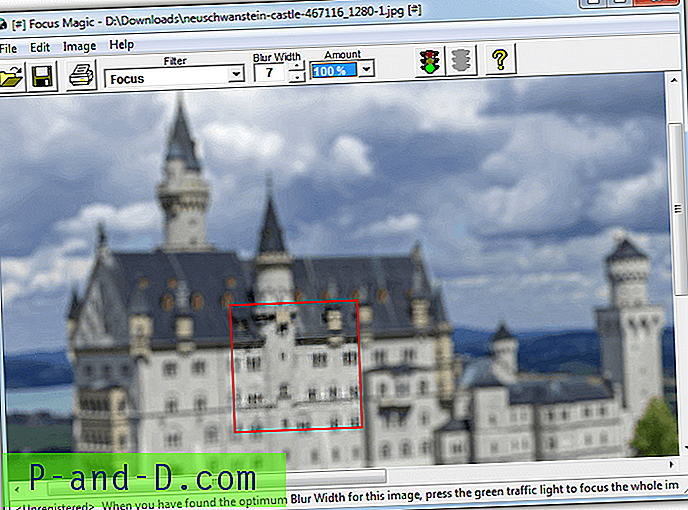
لا يحتوي هذا الجهاز على العديد من الخيارات للعب ، ما عليك سوى تحديد الفلتر لاستخدامه وتحميل الصورة والنقر على منطقة غير واضحة. يظهر مربع أحمر وسيكون الداخل نتيجة التصفية ، إذا لم يبدو جيدًا بما فيه الكفاية ، فاضبط المسافة / عرض التمويه أو الاتجاه / المبلغ. نظرًا لأنك تحصل فقط على 10 صور معاد التركيز عليها في التجربة ، تأكد من تحريك المربع الأحمر حول جميع مناطق الصورة المهمة قبل النقر على إشارة المرور للمعالجة والحفظ. من الغش للحصول على 10 تحويلات أخرى تشغيل Focus Magic في برنامج sandbox مثل Sandboxie.
زيارة موقع Focus Magic
2. SmartDeblur 1.27 نسخة مجانية
يأتي SmartDeblur في نكهتين ، هذا هو الإصدار 1 الذي تم إيقافه الآن من عام 2012 والذي تم جعله مفتوح المصدر ، الإصدار 2 هو برنامج كومبيوتري. هذا الإصدار قادر على معالجة ثلاثة أنواع من ضبابية الصورة ، والتي هي خارج التركيز والحركة والضبابية الغوسية. المكافأة المفيدة هي SmartDeblur 1.27 المحمولة أيضًا لذا تحتاج فقط إلى استخراجها إلى المجلد الذي تختاره. لاحظ أننا واجهنا بعض الأعطال أثناء الاختبار حتى لا يكون البرنامج مستقرًا بنسبة 100٪.
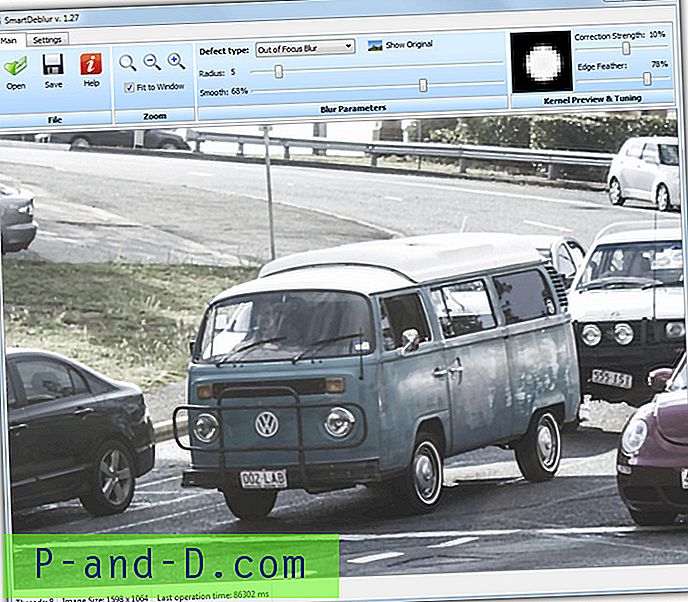
شيء آخر جيد في هذا البرنامج هو أن التغييرات تتم معاينتها مباشرة في النافذة ، لذلك بعد تشغيلها وفتح صورة ، ما عليك سوى تحديد نوع العيب والبدء في تحريك أشرطة التمرير لمحاولة العثور على أفضل الإعدادات للحصول على الوضوح مرة أخرى إلى صورة فوتوغرافية. هذا أيضًا هو الجانب السلبي من SmartDeblur مجانًا لأنه يمكن أن يستغرق الكثير من الوقت للحصول على إعدادات شريط التمرير بشكل صحيح وصورتك حادة وخالية من القطع الأثرية قدر الإمكان. بمجرد حصولك على الإعدادات الصحيحة ، انتظر بضع ثوان حتى يتم عرض النتيجة النهائية الكاملة وحفظ الصورة الجديدة.
تنزيل SmartDeblur 1.27 مجانًا
3. SmartDeblur 2 نسخة كومبيوتري
هذا هو خليفة الإصدار المجاني من SmartDeblur وهو برنامج تجريبي يكلف 49 دولارًا للنسخة الرئيسية أو 98 دولارًا للنسخة الاحترافية. الجديد هو واجهة المستخدم المحدثة ، ومحرر kernel أكثر تقدمًا وميزة منع الرنين. شيء واحد يجب ملاحظته هو أنك لن تتمكن من الاستفادة من النتائج في التجربة لأن العلامات المائية يتم وضعها في جميع أنحاء الصورة.
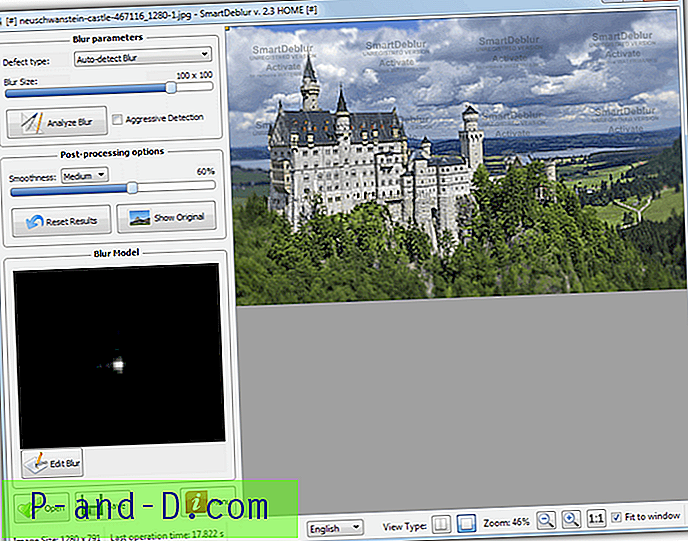
جلب البرنامج المحدث أيضًا وضع الكشف التلقائي الذي يحاول تحديد بعض أفضل الإعدادات للحصول على أفضل نتيجة ، وهو أمر جيد لأن الإصدار المجاني يعتمد بشكل أكبر على تجربتك الخاصة والخطأ مع أشرطة التمرير. يمكنك أيضًا النقر على الصورة وإنشاء منطقة تحليل أو النقر فقط فوق تحليل التمويه والسماح بمسح الصورة بالكامل. محرر Blur Model متقدم للغاية وستحتاج إلى قراءة الوثائق للحصول على فكرة أفضل عن كيفية عملها.
تنزيل SmartDeblur 2
4. DeblurMyImage
مقارنة بتطبيقات البرامج التجريبية الأخرى هنا ، فإن DeblurMyImage هو 14.99 يورو أكثر معقولية ، لذلك إذا كنت على ما يرام مع شراء تطبيق كومبيوتري مجاني لإلغاء ضبابية صورك ، فسيكون هذا أحد أول من جرب. القيد الرئيسي في الإصدار التجريبي هو أنه لا يمكنك حفظ الصور ، على الرغم من أن جعل الصورة بأكبر حجم ممكن ثم استخدام شاشة الطباعة قد يمنحك صورة نهائية كبيرة بما يكفي.
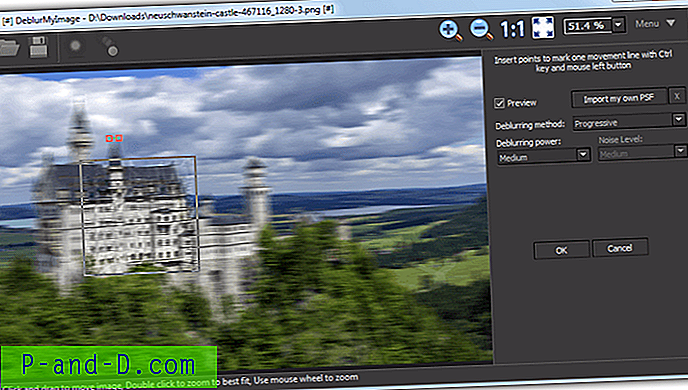
الاستخدام سهل للغاية ، قم بتثبيت البرنامج (تتوفر خيارات 32 بت و 64 بت) ، افتح الصورة وانقر فوق الرمز بالقرب من الجزء العلوي الأيسر للخروج من التركيز أو تصحيح الحركة. ثم انقر فوق مربع المعاينة لعرض تحديث مباشر على الصورة وتجربة مربعات التمرير والقائمة المنسدلة للبحث عن أفضل نتيجة جودة. انقر فوق "موافق" لتطبيقه على الصورة بأكملها ورؤية النتيجة النهائية. لاحظ أنه لإزالة ضبابية الحركة ، عليك الضغط مع الاستمرار على Ctrl والنقر فوق النقاط الموجودة على الصورة لتمييز اتجاه التمويه.
زيارة موقع DeblurMyImage
5. هز
هناك بعض الأشياء التي تتعارض مع Unshake ، على الرغم من أنها مجانية. أولاً ، إنه يعتمد على Java مما يعني أنك ستحتاج إلى تثبيت Java وليس سريعًا بشكل خاص عند انتظار إنتاج الصورة الناتجة ، كما أنه قديم جدًا يعود إلى عام 2006. النقطة الإضافية حول كونه مستندًا إلى Java بالطبع يعني تشغيل Unshake على أي نظام تشغيل يدعمه.
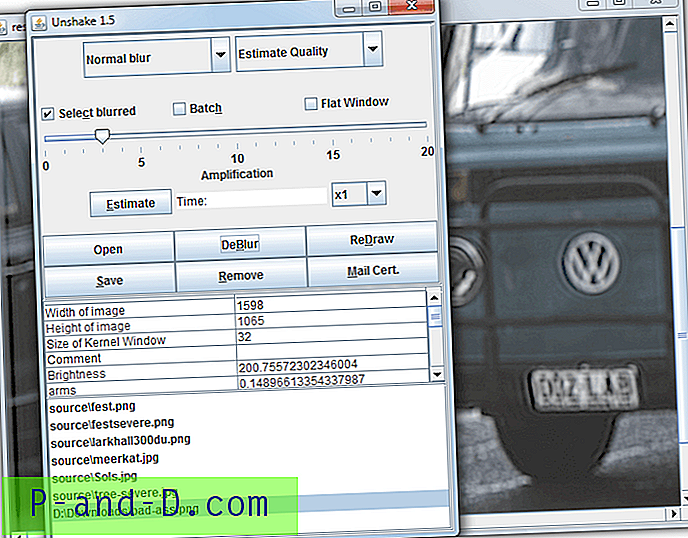
فك ضغط zip وتشغيل Unshake من ملف Launch.bat. بعد تحميل الصورة للمعالجة ، تعرض بعض القوائم المنسدلة تحديدًا عاديًا / شديدًا للتمويه ومقدار جودة التفاصيل التي سيتم تطبيقها على الصورة ، وسيسمح الإعداد الافتراضي للجودة بتقدير البرنامج. أخيرًا ، حدد قوة deblurring من شريط التمرير وانقر فوق زر DeBlur. المشكلة في Unshake هي مقدار الوقت الذي يجب أن تنتظره حتى تتم معالجة الصورة ، والذي سيكون كبيرًا للصور الكبيرة ، وبعد كل تغيير بسيط في الإعداد ، عليك الانتظار مرة أخرى قبل أن تتمكن من معرفة ما إذا كانت تعمل أم لا.
تنزيل Unshake
6. RobustMotionDeblur
يأتي هذا البرنامج من الجامعة الصينية في هونغ كونغ وهو في الواقع نسخة تجريبية ولكن من أين تشتري النسخة الكاملة وكم يكلفها لغزًا. يقيدك الإصدار التجريبي بأقصى حجم لصورة الإخراج 800 × 800 بكسل ولكنه لا يحمل علامة مائية ، لذلك إذا كنت ترغب فقط في زيادة حدة بعض الصور الأصغر ، فسيعمل هذا بشكل جيد. RobustMotionDeblur محمول لذا لا حاجة للتثبيت.
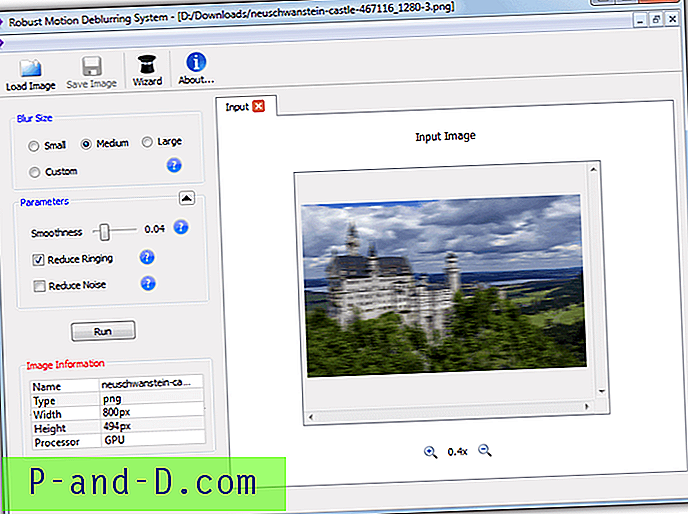
بعد تحميل الصورة ، ينبثق المعالج ولكنه يسأل فقط عن مدى سوء الضبابية التي تعتقد أنها ضبابية وما إذا كنت تريد تطبيق deblur على الصورة بأكملها. تتوفر بعض خيارات التعديل مثل ضبط النعومة والرنين والضوضاء وحجم التمويه. اللمسة اللطيفة هي أن كل تجسيد يتم تبويبه حتى تتمكن من رؤية شكل آخر تعديل والإعدادات المستخدمة. يحتوي RobustMotionDeblur في الواقع على نسختين ، الإصدار العادي والإصدار المحسن الذي سيقدم النتائج بشكل أسرع إذا كان لديك محول رسومات ممكّن nVidia CUDA.
تنزيل RobustMotionDeblur
7. الطهارة
Blurity هو أداة أخرى للتركيز والتشويش على البرامج التجريبية ، وعادة ما تكلف هذه الأداة 99 دولارًا مرتفعًا إلى حد ما (معروض حاليًا مقابل 79 دولارًا أمريكيًا) ، الإصدار الاحترافي يعمل بسعر سقي إلى حد ما قدره 249 دولارًا.
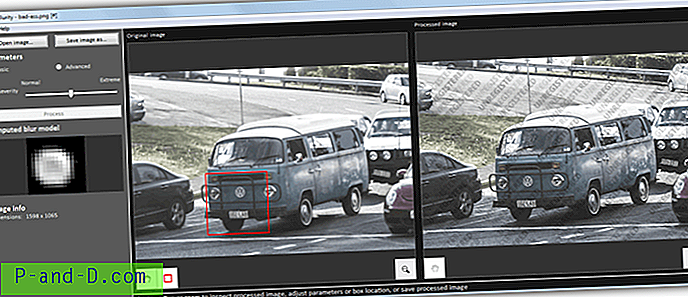
البرنامج سهل الاستخدام للغاية إذا كنت ترغب في ذلك ، افتح صورة ، وانقر على منطقة ضبابية ، ثم اضغط على زر العملية. قد تحتاج إلى تحريك المربع حول الصورة للعثور على أفضل مكان. قم بتغيير منزلق شدة التمويه أو افتح الخيارات المتقدمة واضبط أشرطة التمرير الأخرى لتحكم أكثر دقة. الصورة التي تم معالجتها بها علامة مائية بشكل كبير لذا لا يمكنك حفظها ولكن يجب أن تكون قادرًا على معرفة ما إذا كان Blurity يمكنه تقديم نتائج جيدة بما يكفي قبل أن تفكر في التخلي عن المبلغ الكبير الذي تكلفه.
تنزيل Blurity
ملاحظة أخيرة:
الشيء الأكثر أهمية الذي يجب ملاحظته هو أنه لا يوجد برنامج يقوم بعمل مثالي 100٪ لأنه من المحتم أن تفقد بعض جودة الصورة في عملية الشحذ ، وبالتالي فإن العديد من الصور لن تكون ذات جودة عالية للطباعة. من الجدير بالذكر أيضًا أنه كلما كانت الصورة أكثر ضبابية أو خارج نطاق التركيز ، كلما كانت النتيجة النهائية أسوأ ، لذلك فإن الصورة الضبابية قليلاً ستعطي صورة نهائية أكثر إرضاء في جميع الأدوات أعلاه.
إذا كان علينا أن نختار واحدة ، فإن SmartDeblur free أعطت في الواقع ما كنا نعتقد أنه أكثر النتائج وضوحًا ووضوحًا لكل من الصور الباهتة والغير واضحة ، في المتوسط أفضل من نظيرتها التجريبية. كونك حرًا ، لا داعي لتجربة SmartDeblur 1.27 أولاً لأنه ليس لديك ما تخسره على الإطلاق وقد توفر لك المال من خلال عدم الدفع مقابل برنامج كومبيوتري يمكن أن ينتهي به الأمر بعدم القيام بأي شيء أفضل. ستختلف النتائج من صورة إلى أخرى بالرغم من ذلك ، لذلك لا يزال الأمر يستحق على الأقل تجربة أدوات البرامج التجريبية في حالة وصول الشخص إلى المكان الجميل وتحقيق بعض النتائج الرائعة.